Win10电脑图标如何变小?操作步骤是什么?
37
2025-02-19
随着科技的发展,电脑已经成为人们生活中不可或缺的一部分。而了解电脑的参数对于提升电脑的使用效率以及解决问题具有重要的作用。本文将为大家介绍如何在Win10电脑上快速查看电脑硬件参数。
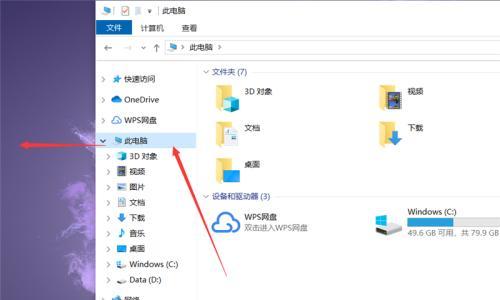
查看系统信息
通过Win10电脑自带的“系统信息”工具,可以查看电脑的操作系统版本、处理器、内存等信息。只需要按下Win+R键,输入“msinfo32”即可打开此工具。
查看处理器信息
若想查看处理器的详细信息,可以在“系统信息”中找到“处理器”一栏。在此处可以看到处理器型号、主频等信息。
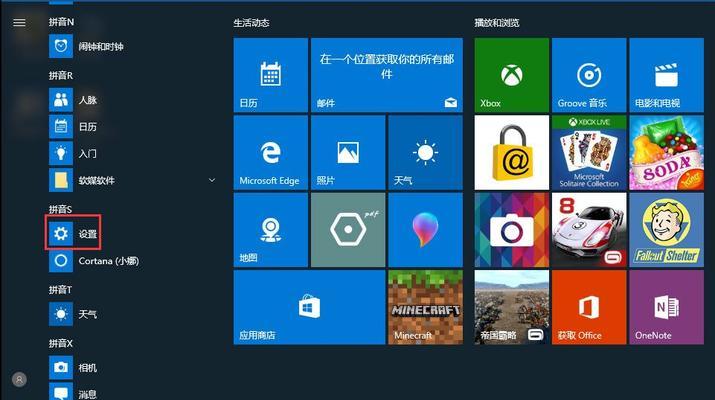
查看内存信息
同样在“系统信息”中,可以查看电脑的内存信息。点击“组件”-“存储器”-“物理内存”,即可查看内存容量、速度等信息。
查看硬盘信息
在Win10电脑中,可以通过“设备管理器”来查看硬盘信息。右击“此电脑”,选择“管理”,再点击“设备管理器”即可。在“磁盘驱动器”一栏中,可以查看硬盘型号、容量等信息。
查看显卡信息
在Win10电脑上,可以通过“设备管理器”来查看显卡信息。打开设备管理器后,找到“显示适配器”一栏,就可以看到显卡的型号等信息。
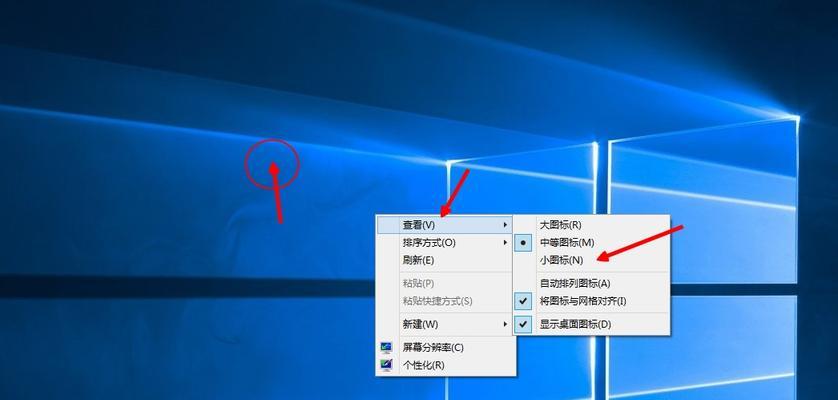
查看声卡信息
在Win10电脑中,也可以通过“设备管理器”来查看声卡信息。打开设备管理器后,找到“音视频和游戏控制器”一栏,就可以看到声卡的型号等信息。
查看主板信息
若想查看主板的型号等信息,可以通过第三方软件如CPU-Z来实现。打开CPU-Z后,点击“Mainboard”选项卡,就可以看到主板厂商、型号等信息。
查看网卡信息
Win10电脑中,可以通过“设备管理器”来查看网卡信息。在设备管理器中,找到“网络适配器”一栏,就可以看到网卡的型号等信息。
查看显示器信息
如果想了解自己的显示器参数,可以在Win10电脑中找到“显示设置”,点击“高级显示设置”,然后点击“显示适配器属性”,就可以看到显示器的型号、分辨率等信息。
查看光驱信息
通过“设备管理器”可以查看光驱信息。在设备管理器中,找到“DVD/CD-ROM驱动器”一栏,就可以看到光驱的型号等信息。
查看键盘和鼠标信息
在Win10电脑中,可以通过“设备管理器”来查看键盘和鼠标的参数。在设备管理器中,找到“键盘”或“鼠标”一栏,就可以看到设备的型号等信息。
查看BIOS信息
想了解自己的电脑BIOS信息,可以重启电脑后按下DEL或F2键,进入BIOS设置界面。在此界面中可以查看BIOS版本号等信息。
查看电源适配器信息
在Win10电脑中,可以通过“设备管理器”来查看电源适配器的信息。在设备管理器中找到“电池”一栏,就可以看到电源适配器的型号等信息。
查看USB设备信息
在Win10电脑中,可以通过“设备管理器”来查看USB设备的参数。在设备管理器中,找到“通用串行总线控制器”一栏,就可以查看USB设备的型号等信息。
结论与
Win10电脑上,通过不同的方式可以查看到电脑的各种硬件参数。了解这些参数对于维护和提升电脑的性能非常有帮助。希望本文能为大家提供实用的指南,方便大家在电脑使用中解决问题。
版权声明:本文内容由互联网用户自发贡献,该文观点仅代表作者本人。本站仅提供信息存储空间服务,不拥有所有权,不承担相关法律责任。如发现本站有涉嫌抄袭侵权/违法违规的内容, 请发送邮件至 3561739510@qq.com 举报,一经查实,本站将立刻删除。